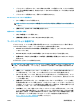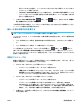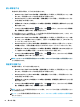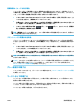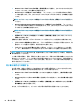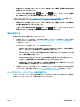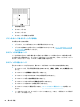HP DesignJet T2500 Multifunctional Printer Series-User's Guide
●
プリンタ キューが別のコンピュータから共有される場合、この用紙サイズは、ドライバの文書サ
イズ一覧では表示されません。共有されるキュー内の Windows 用紙は、サーバで作成される必要
があります。
●
プリンタ キューが削除されても、用紙サイズは削除されません。
Mac OS X のプリンタ ドライバを使用する
1. [ページ設定] ダイアログに移動します。
注記:アプリケーションに [ページ設定] ダイアログがない場合は、[印刷] ダイアログを使用して
ください。
2. [用紙サイズ] - [カスタム サイズを管理] を選択します。
内蔵 Web サーバを使用する場合
1. [ジョブの送信] ページに移動します。
2. [詳細設定] - [用紙] - [ページ サイズ] - [カスタム] を選択します。
マージン オプションを選択する
デフォルトでは、イメージの端と用紙の端の間には 5mm マージンがあります (カット紙の下端では
17mm まで広がります)。ただし、いくつかの方法でこの動作を変更できます。
●
Windows ドライバのダイアログの場合: [用紙/品質] タブを選択し、[マージン/レイアウト] ボタ
ンをクリックします。
●
Mac OS X の [プリント] ダイアログの場合: [マージン/レイアウト] パネルを選択します。
●
内蔵 Web サーバの [ジョブの送信] ページの場合: [詳細設定] - [用紙] - [レイアウト/マージン] を
選択します。
以下のオプションのいくつかが表示されます。
注記:
Mac OS X では、使用できるマージン オプションは選択した用紙サイズによって異なります。た
とえば、フチ無し印刷では、「マージンなし」が含まれている用紙サイズ名を選択する必要がありま
す。
●
[標準]:イメージは選択したサイズのページに印刷され、イメージの端と用紙の端の間に狭いマー
ジンが取られます。イメージは、マージン部分より小さいサイズにする必要があります。
●
[オーバーサイズ]:イメージは、選択したサイズより若干大きいページに印刷されます。マージ
ンを切り落とす場合は、イメージの端と用紙の端の間にマージンを入れずに、選択したサイズの
ページを保持します。
●
[内容をマージンでクリップ]:イメージは選択したサイズのページに印刷され、イメージの端と
用紙の端の間に狭いマージンが取られます。このオプションでは、イメージがページと同じサイ
ズの場合、プリンタでイメージの両端が白または重要でないと判断され、印刷の必要がないと見
なされます。これは、イメージにフチがある場合に役に立ちます。
●
[フチ無し]:イメージは、選択したサイズのページにマージンなしで印刷されます。イメージは、
イメージの端と用紙の端の間にマージンが残らないように、若干拡大されます。[プリンタで自
動] を選択した場合、この拡大は自動的に行われます。[アプリケーションで手動] を選択した場
合、印刷するページより若干大きいカスタム ページ サイズを選択する必要があります。
85 ページのマージンなしで印刷するも参照してください。
JAWW
詳細印刷設定
81